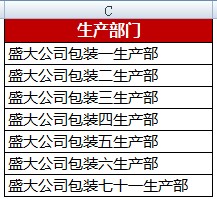不妨自己模拟数据,在excel工作表里面实际操作练习看看。老师给出本案例...
下面截图所示的excel数据,需要快速录入C2:H6单元格区域的内容。
 不妨自己模拟数据,在excel工作表里面实际操作练习看看。老师给出本案例的excel快速录入数据技巧如下:
第一,选择C2单元格,输入数据;
第二,按下TAB键,切换到D2单元格,输入数据;
第三,再次按下TAB键,
不妨自己模拟数据,在excel工作表里面实际操作练习看看。老师给出本案例的excel快速录入数据技巧如下:
第一,选择C2单元格,输入数据;
第二,按下TAB键,切换到D2单元格,输入数据;
第三,再次按下TAB键,切换到E2单元格,输入数据; 第四,同样的操作,完成F2、G2、H2单元格的数据录入。 第五,H2单元格录入完数据,按下回车键,excel会自动跳转到C3单元格,也就是下一行。 总结:excel里面连续录入数据时活用Tab和Enter键,可以直接用键盘输入完成,不需要鼠标辅助。Excel怎样设置任意页页码教程
在Excel中设置第几页共几页,绝大部分人会想道用页面设置,但你是否想过将第N页/总M页放到任意单元格中?而不仅仅是置于页眉页脚中?方法一,用VBAFunctionpage()page=(ActiveSheet.HPageBreaks.Coun
excel规划求解 借助Excel分配课时得到固定金额
今天同事让我帮他搞一个问题,就是现在有25个项目的班级,合起来总计10万元,现在他已经填好了前5个课时数,让我获取剩下20个课时数。课时数必须是整数,而且不能大于20,课时乘以单价